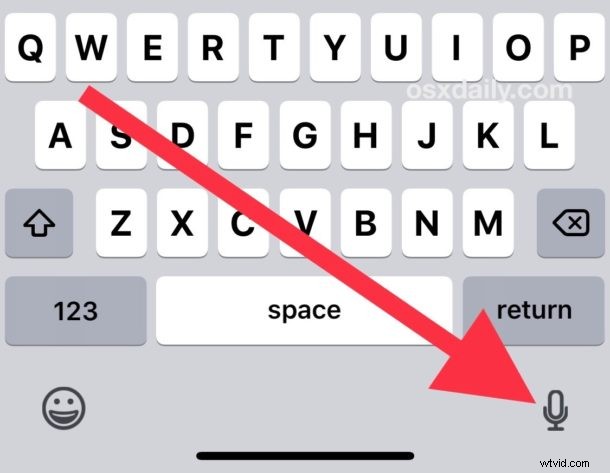
Jak mogłeś zauważyć, na klawiaturze iOS dla iPhone'a i iPada widoczny jest wyraźny przycisk mikrofonu, który po dotknięciu użyje funkcji zamiany głosu na tekst, aby dyktować tekst mówiony urządzeniu z systemem iOS zamiast pisania. Niektórzy użytkownicy mogą nigdy nie używać przycisku mikrofonu, podczas gdy inni mogą przypadkowo dotknąć przycisku mikrofonu. W takim przypadku może być pożądane całkowite usunięcie przycisku mikrofonu z klawiatury na iPhonie i iPadzie.
Pamiętaj, że nie możesz po prostu ukryć i pokazać przycisku mikrofonu na klawiaturze w systemie iOS w razie potrzeby, ale możesz całkowicie usunąć przycisk mikrofonu, wyłączając oddzielną funkcję. Zasadniczo oznacza to, że usuniesz przycisk mikrofonu, wyłączając funkcję zamiany tekstu na mowę w systemie iOS, i właśnie to pokażemy, jak to zrobić tutaj, aby ukryć przycisk mikrofonu / dyktowania przed klawiatura ekranowa.
Jak usunąć przycisk mikrofonu z klawiatury na iPhonie lub iPadzie
- Otwórz aplikację Ustawienia w iOS
- Przejdź do „Ogólne”
- Teraz przejdź do „Klawiatura”
- Przewiń w dół i zlokalizuj „Włącz dyktowanie” i przełącz ten przycisk na pozycję WYŁ.
- Potwierdź, że chcesz wyłączyć dyktowanie, wybierając „Wyłącz dyktowanie”, spowoduje to usunięcie mikrofonu z klawiatury iOS
- Wyjdź z Ustawień jak zwykle
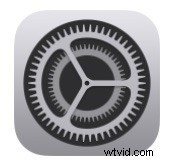
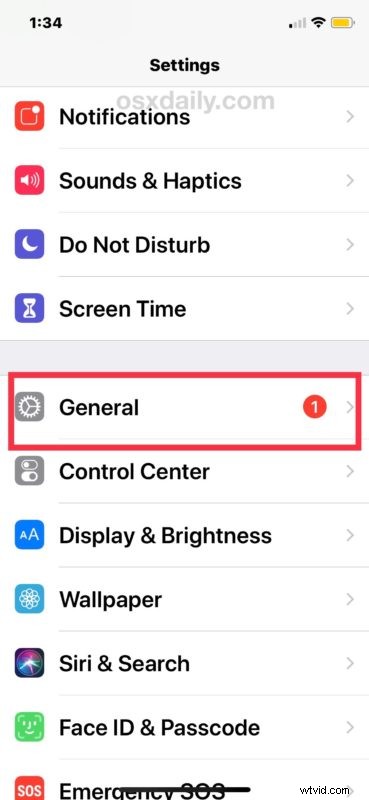
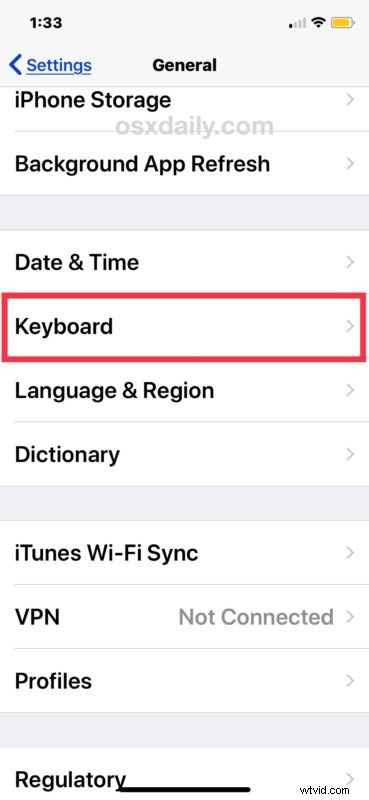
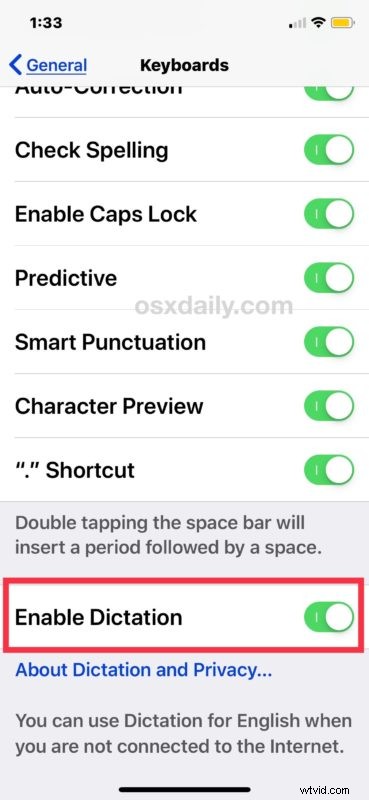
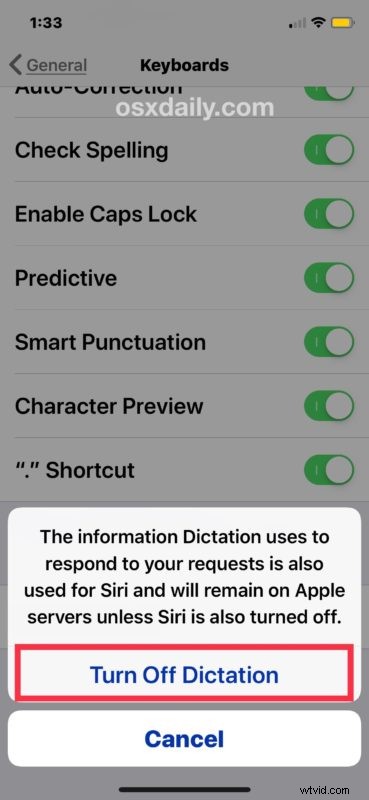
Teraz za każdym razem, gdy uzyskasz dostęp do klawiatury na iPhonie lub iPadzie, widoczny przycisk mikrofonu / dyktowania nie będzie już widoczny ani dostępny.
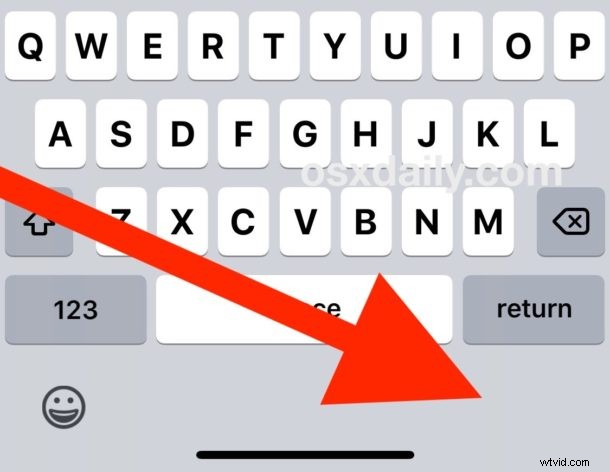
Jeśli zdecydujesz, że chcesz ponownie włączyć mikrofon i przycisk dyktowania na klawiaturze iPhone'a lub iPada, po prostu ponownie włącz funkcję dyktowania.
Pamiętaj, że ta zmiana ustawień nie wpłynie na mikrofon w aplikacji Wiadomości, który znajduje się w polu wprowadzania tekstu, osobnej funkcji umożliwiającej wysyłanie wiadomości głosowych w systemie iOS. To może być trochę mylące, jeśli masz dwa mikrofony na tej samej klawiaturze, ale mają one różne funkcje.
Większość użytkowników iOS prawdopodobnie będzie chciała pozostawić włączone dyktowanie i trzymać mikrofon na klawiaturze iPhone'a lub iPada, ponieważ jest to przydatne, ale jeśli nie uznasz tej funkcji za pomocną lub przypadkowo ją uderzysz, wyłączenie jej również może być rozsądne.
Dlaczego na klawiaturze mojego iPhone'a/iPada brakuje przycisku mikrofonu?
Jeśli nie masz przycisku mikrofonu na klawiaturze iPhone'a lub iPada, prawdopodobnie oznacza to, że urządzenie nie ma włączonej funkcji dyktowania na początku. Inną możliwością jest to, że urządzenie z systemem iOS lub wersja iOS nie obsługuje dyktowania, chociaż jest to mniej prawdopodobne, biorąc pod uwagę, że funkcja ta istnieje już od dłuższego czasu.
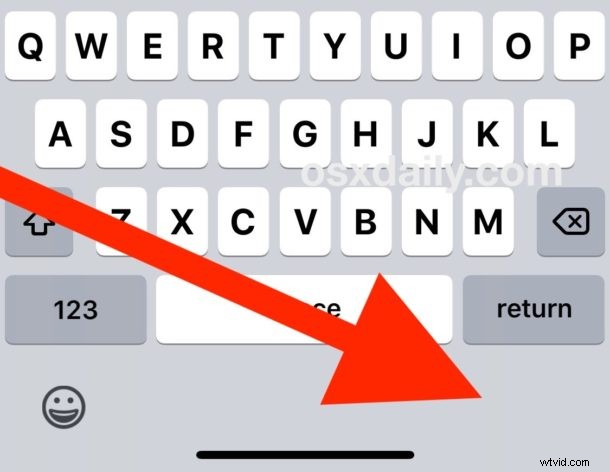
Jeśli nie masz przycisku mikrofonu na klawiaturze iPhone'a, ale chcesz go mieć do dyktowania tekstu, po prostu cofnij powyższą zmianę ustawień i włączenie funkcji Dyktowanie odzyska przycisk mikrofonu na klawiaturze systemu iOS.
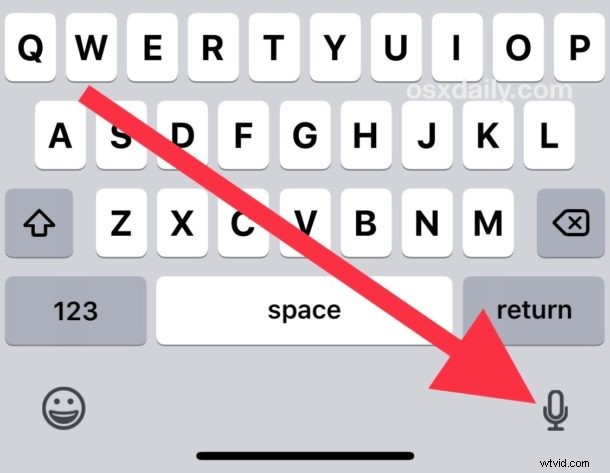
Podobnie jak prawie wszystkie zmiany ustawień iOS, te zmiany można wprowadzić w dowolnym momencie, ponieważ wyłączenie lub włączenie funkcji Dyktowanie w iOS to tylko kwestia dostosowania odpowiedniego przełącznika w aplikacji Ustawienia.
Podobnie funkcję dyktowania można włączyć lub wyłączyć również na komputerze Mac.
Jeśli masz jakieś szczególne przemyślenia, inne powiązane sztuczki, wskazówki lub sposoby na usunięcie lub ukrycie mikrofonu na klawiaturze na iPhonie lub iPadzie, podziel się z nami w komentarzach poniżej!
